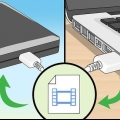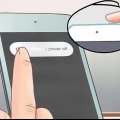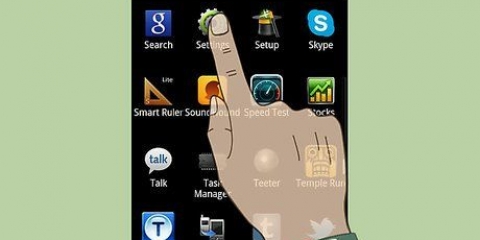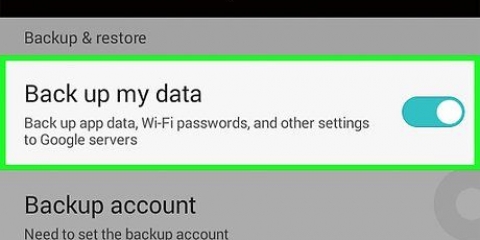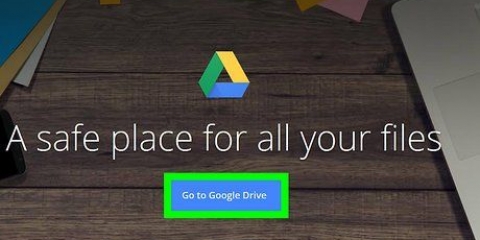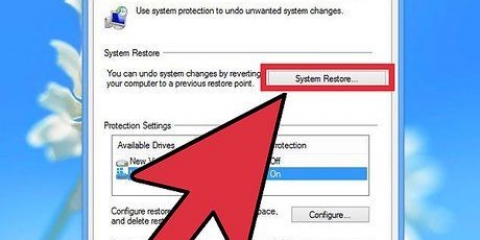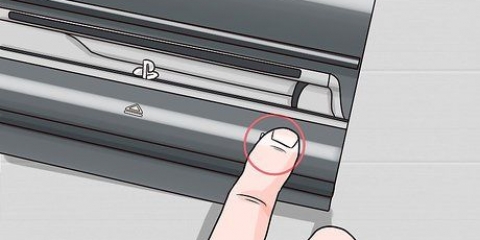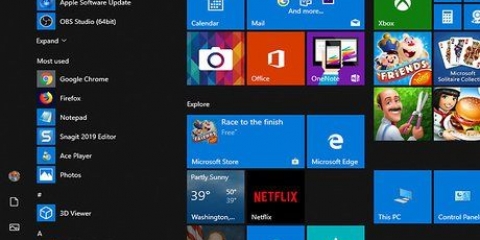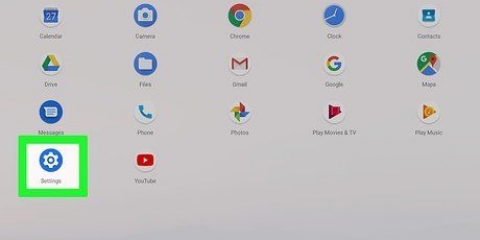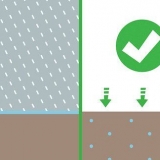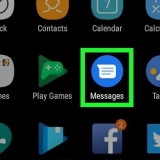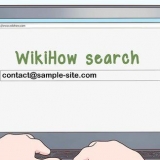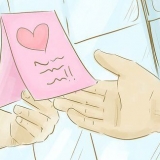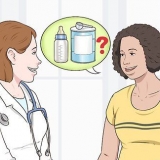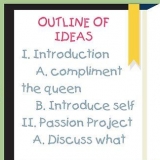Maak die Instellings-toepassing op jou iPhone oop en kies "Algemeen". Rollees af en tik Herstel. Tik `Vee alle inhoud en instellings uit` en bevestig dat jy die foon wil uitvee. Jy sal gevra word vir jou toegangskode en, as jy een het, jou beperkingskode. Wag totdat jou iPhone klaar uitgevee is en herlaai. Dit kan `n rukkie neem. Sodra die iPhone herlaai het, kan jy jou foon opstel of jou rugsteun herstel.
Plaas jou iPhone in herstelmodus as jy nie die wagwoord kan onthou nie. Skakel iPhone af en hou dan die Tuis-knoppie in. Hou aan om die Tuis-knoppie in te hou en koppel iPhone aan jou rekenaar. Begin iTunes en hou die Home-knoppie ingedruk totdat die iTunes-logo op jou iPhone se skerm verskyn. Daarna kan jy iPhone herstel vanaf iTunes. Koppel jou iPhone aan jou rekenaar en maak iTunes oop. Kies jou iPhone en klik op die `Herstel iPhone`-knoppie. Wag vir jou iPhone om terug te stel.
Gaan na icloud.com/vind en meld aan met dieselfde geloofsbriewe as jou foon se Apple ID. Jy kan ook die Soek my iPhone-toepassing op iemand anders se Apple-toestel gebruik en as `n gasgebruiker aanmeld. Klik op die `Alle toestelle`-kieslys en kies jou iPhone. Klik op die `Vee iPhone uit`-knoppie en bevestig jou keuse. Jou iPhone sal nou outomaties begin terugstel.
As jy `n gebruikte iPhone gekoop het en jy ken nie die wagwoord van die vorige gebruiker nie, moet die vorige eienaar eers die wagwoord invoer. Indien die vorige eienaar nie teenwoordig is nie, moet hy of sy eienaarskap van die toestel op afstand doen icloud.com/instellings deur aan te meld, kies die iPhone in die `My toestelle`-afdeling en klik dan op die `X`-knoppie. Dit is die enigste manier om die aktiveringsslot te omseil. As jy nie die vorige eienaar kan kontak nie, sal jy nie toegang tot die iPhone kan kry nie. Kyk dus altyd of die aktiveringsslot afgeskakel is voordat jy `n tweedehandse iPhone koop.
Maak die "Instellings"-toepassing oop en tik "Rugsteun en herstel" om die rugsteunopsies te sien. Jy kan die meeste data na jou Google-rekening kopieer, insluitend kontakte en ander instellings. Foto`s moet op jou rekenaar of jou Google Foto`s-rekening gestoor word. 
Kies `Rugsteun en herstel`. Jy sal gewoonlik hierdie opsie in die `Persoonlik`-afdeling vind. Tik op `Herstel fabrieksdata` en bevestig jou keuse. Nou sal alle data van jou toestel uitgevee word, waarna jy die toestel weer as nuut kan opstel.
Gaan nagoogle.com/android/devicemanager of maak die `Toestelbestuurder`-toepassing op `n ander Android-toestel oop en meld aan met jou Google-rekening. Klik op die `Vee`-knoppie op jou Android-toestel se kaart. Bevestig dat jy die toestel wil uitvee.
Skakel jou Android-toestel heeltemal af. Druk en hou die knoppies in om die herstelmodus te betree. Die knoppies wat jy moet gebruik verskil volgens toestel, maar die mees algemene sleutelkombinasie is Volume Up + Home Button + Power Button, of Volume Down + Power Button. Druk en hou hierdie knoppies in totdat die Herstelmodus-logo verskyn. Gebruik die Volume-knoppies om die Herstelmodus-kieslys te navigeer en die Power-knoppie om te kies. Kies `Herstel` en dan `Vee data/fabrieksinstelling uit`.


Maak die `Instellings`-kieslys oop. Dit kan gevind word in die `Alle toepassings`-lys op jou tuisskerm. Kies `Inligting`. Jy sal dalk eers die `Stelsel`-afdeling moet oopmaak as jy Windows 10 gebruik. Tik op `Fabrieksinstellings`. Nadat jy jou keuse bevestig het, sal jou Windows Phone begin terugstel, dit kan `n rukkie neem vir die proses om te voltooi.
Gaan na rekening.microsoft.com/toestelle en meld aan met jou Microsoft-rekeninginligting. Kies die foon wat jy wil uitvee. Klik op die `Vee`-knoppie langs die foonbesonderhede. Nadat jy jou keuse bevestig het, sal die foon uitgevee en teruggestel word.
Skakel die foon af en druk en hou die Volume Down-knoppie en die Power-knoppie terselfdertyd in totdat jy `n vibrasie voel. Wanneer jy die vibrasie voel, laat die knoppies los en druk onmiddellik daarna die volume af-knoppie en hou dit in. Wanneer jy die uitroepteken (!) druk die volgende vier knoppies in hierdie volgorde: Volume Up, Volume Down, Power, Volume Down. Jou foon sal nou teruggestel word.
Die maklikste manier om `n BlackBerry te rugsteun, is deur die BlackBerry-rekenaarsagteware. Koppel jou BlackBerry aan jou rekenaar met `n USB-kabel en klik op die `Back Up Now`-knoppie in die sagteware om die rugsteun te begin. 
Swiep af vanaf die bokant van jou tuisskerm en tik op die "Instellings"-knoppie. Tik op "Sekuriteit en privaatheid" en tik op "Sekuriteitskoonmaak". Tik `blackberry` in die tekskassie om te bevestig dat jy die toestel wil uitvee. Voer jou BlackBerry ID-wagwoord in. Dit hoef slegs op toestelle met die bedryfstelsel 10 gedoen te word.3.2 of nuwer. Tik `Vee data uit` om jou toestel uit te vee. Moenie die toestel tydens die proses afskakel en die battery in die toestel laat nie.
Klik op `Opsies` op die tuisskerm van jou BlackBerry. Klik op "Sekuriteit" of "Sekuriteitsopsies" en dan op "Leë toestel". Merk die blokkies langs die data wat jy wil uitvee. Tik `blackberry` in die tekskassie en klik `Maak data skoon`. Moenie die toestel tydens die proses afskakel en die battery in die toestel laat nie.
Stel 'n selfoon terug
Inhoud
Wanneer jy jou selfoon terugstel sal alles wat op jou foon gestoor is uitgevee word, die foon sal na fabrieksinstellings teruggestel word. Dit kan nuttig wees as jy probleme met die foon het, gewoonlik los jy alle probleme op wat nie met die hardeware verband hou nie. ’n Terugstelling word ook sterk aanbeveel voordat jy jou foon verkoop of weggee. Maak net seker dat u eers alle belangrike data rugsteun, want alles sal uitgevee word.
Trappe
Metode 1 van 4: iPhone

1. Rugsteun jou iPhone voordat jy dit terugstel. As u u iPhone terugstel, sal alle data wat op die toestel gestoor is, uitvee. Deur jou iPhone te rugsteun, verseker jy dat jy die data na die terugstelling kan herstel. Musiek en ander inhoud vanaf iTunes sal weer vanaf iTunes gesinkroniseer moet word of weer vanaf iCloud afgelaai moet word na die terugstelling. Daar is twee maniere om jou iPhone-data te rugsteun:
- Maak die Instellings-toepassing oop en kies "iCloud". Rollees af en tik iCloud Backup. Tik Rugsteun nou om `n iCloud-rugsteun te begin skep. Byvoorbeeld, alles waarvan die skuifknoppies op die vorige bladsy is, sal in jou iCloud-rekening gestoor word.
- Koppel jou iPhone aan jou rekenaar en begin iTunes. Kies jou iPhone uit die ry knoppies aan die bokant en klik `Rugsteun nou`, met `My rekenaar` gekies. Nou sal jou iPhone na jou rekenaar gerugsteun word, insluitend jou foto`s en video`s.

2. Stel jou iPhone terug vanaf Instellings-toepassing. Jy kan jou iPhone herstel sonder om iTunes op jou rekenaar te benodig. As jy nie toegang tot jou foon het nie, of as die foon gesluit is omdat jy nie die wagwoord kan onthou nie, gaan na die volgende stap.

3. Herstel jou iPhone met iTunes. Jy moet iTunes gebruik om iPhone terug te stel as jy nie toegang tot jou iPhone het nie omdat jy die wagwoord vergeet het, of as jy die beperkingskode vergeet het.

4. Stel jou iPhone terug met `Vind my iPhone`. Jy kan Find My iPhone gebruik om iPhone oor `n afstand te herstel as jy nie `n rekenaar het om jou iPhone aan te koppel nie, en as jy nie toegang tot jou iPhone het nie omdat jy nie die wagwoord of beperkingskode kan onthou nie.

5. Voer jou oorspronklike Apple ID in om Aktiveringsslot te omseil. Enige iPhone met Vind my iPhone aangeskakel het `n aktiveringsslot. Hierdie slot is daar om diefstal minder aantreklik te maak, en dit verhoed dat gebruikers `n gesteelde iPhone sonder toestemming terugstel. Om Aktiveringsslot te omseil, moet jy die wagwoord van die Apple ID wat met die toestel geassosieer is, invoer.
Metode 2 van 4: Android

1. Rugsteun die data wat jy wil hou. As jy jou Android-toestel terugstel, sal die toestel na fabrieksinstellings teruggestel word en alle data uitvee. Maak dus altyd seker dat u enige data wat u wil behou, rugsteun voordat u die terugstelling begin.

2. Stel jou Android-toestel terug vanaf die `Instellings`-toepassing. Jy kan jou Android-toestel terugstel vanaf die `Instellings`-toepassing. Die volgende instruksies kan verskil volgens Android-model en vervaardiger, maar die proses sal soortgelyk wees vir alle toestelle. As jy nie toegang tot die Instellings-toepassing het nie omdat jou toestel gesluit is, gaan oor na die laaste stap van hierdie afdeling.

3. Stel jou Android-toestel terug vanaf `Android-toestelbestuurder`. Jy kan Toestelbestuurder gebruik as jy nie toegang tot die toestel het nie omdat die toestel gesluit is, of as jy jou toestel verloor het en dit op afstand wil uitvee.

4. Stel jou Android-toestel terug met Herstelmodus. Jy kan jou toestel met behulp van Herstelmodus herstel as jy nie toegang tot jou Android-toestel het nie en nie Toestelbestuurder kan gebruik nie.

5. Voer jou oorspronklike eienaar se Google-rekeningwagwoord in as jy gevra word. Nuwe Android-toestelle het `n aktiveringsslot wat die foon aan die eienaar se Google-rekening koppel. Dit verhoed dat `n dief toegang tot `n gesteelde Android-foon kry. As jy gevra word, moet jy die wagwoord van die Google-rekening invoer wat met die toestel geassosieer is voor die terugstelling om die toestel terug te stel.
As jy `n gebruikte Android-toestel gekoop het, sal jy die vorige eienaar moet kontak, hy of sy sal dan die wagwoord moet invoer.
Metode 3 van 4: Windows Phone

1. Rugsteun die data wat jy wil hou. As u u Windows Phone terugstel, sal alle data van die toestel verwyder word. Dra dus eers jou foto`s oor na jou rekenaar of na jou OneDrive-rekening, en stoor enige ander data wat jy op `n veilige plek wil hou.
- Jy kan die meeste van die data rugsteun deur die `Instellings`-kieslys oop te maak, `Opdateer en sekuriteit` te kies en dan `Rugsteun` te tik. Maak seker dat beide opsies geaktiveer is en koppel jou Windows Phone aan jou laaier en `n draadlose netwerk. Dit stoor nie jou foto`s nie.

2. Stel jou Windows Phone terug vanaf die `Instellings`-toepassing. Jy kan jou Windows Phone direk vanaf die `Instellings`-toepassing terugstel. As jy nie toegang tot jou foon het nie, gaan na die volgende stap.

3. Stel jou Windows Phone terug met `Vind my foon`. Jy kan jou foon terugstel op die Find My Phone-webwerf as jy nie toegang tot jou foon het nie of as die foon gesluit is:

4. Stel jou Windows Phone terug vanaf die herstelkieslys. As jy nie toegang tot jou Windows Phone het nie, kan jy die toestel vanaf die herstelkieslys terugstel.
Metode 4 van 4: BlackBerry

1. Rugsteun jou data. As jy jou BlackBerry terugstel, sal alle data van die toestel verwyder word, dus rugsteun alle belangrike data. Om jou BlackBerry terug te stel, verwyder ook alle IT-instellings wat jou BlackBerry van jou maatskappy se BlackBerry Enterprise Server ontvang het, so maak seker eers met die IT-afdeling of dit `n korporatiewe toestel is.

2. Stel `n toestel terug met BlackBerry 10 OS. As jy `n nuwer BlackBerry-model met BlackBerry 10 OS-bedryfstelsel het (Z10, Q10, Q5, Z30, P`9982, Z3, Passport, Classic, Leap), volg hierdie stappe om jou toestel veilig uit te vee. In die geval van `n ouer model, kan jy na die volgende stap gaan:

3. Stel `n ouer BlackBerry-toestel terug. As jy `n ouer BlackBerry-model (Bold, Curve, Pearl, Storm, Torch, Style) gebruik, kan jy die volgende stappe uitvoer om jou toestel terug te stel:
Artikels oor die onderwerp "Stel 'n selfoon terug"
Оцените, пожалуйста статью
Gewilde